之前一直尝试安装xp虚拟机,安装msdn上面的xp镜像,试用期过了以后就要输序列号来激活,网上找了一圈一个个序列号试过来也是蛮蛋痛的。
后来尝试过深度或者ghost xp,不知道我这电脑什么毛病,反正一直没法安装。
今天找到了微软官方放出的福利,原本为了前端IE调试做出的windows全系列虚拟机镜像。
传送门 https://dev.windows.com/en-us/microsoft-edge/tools/vms/windows/
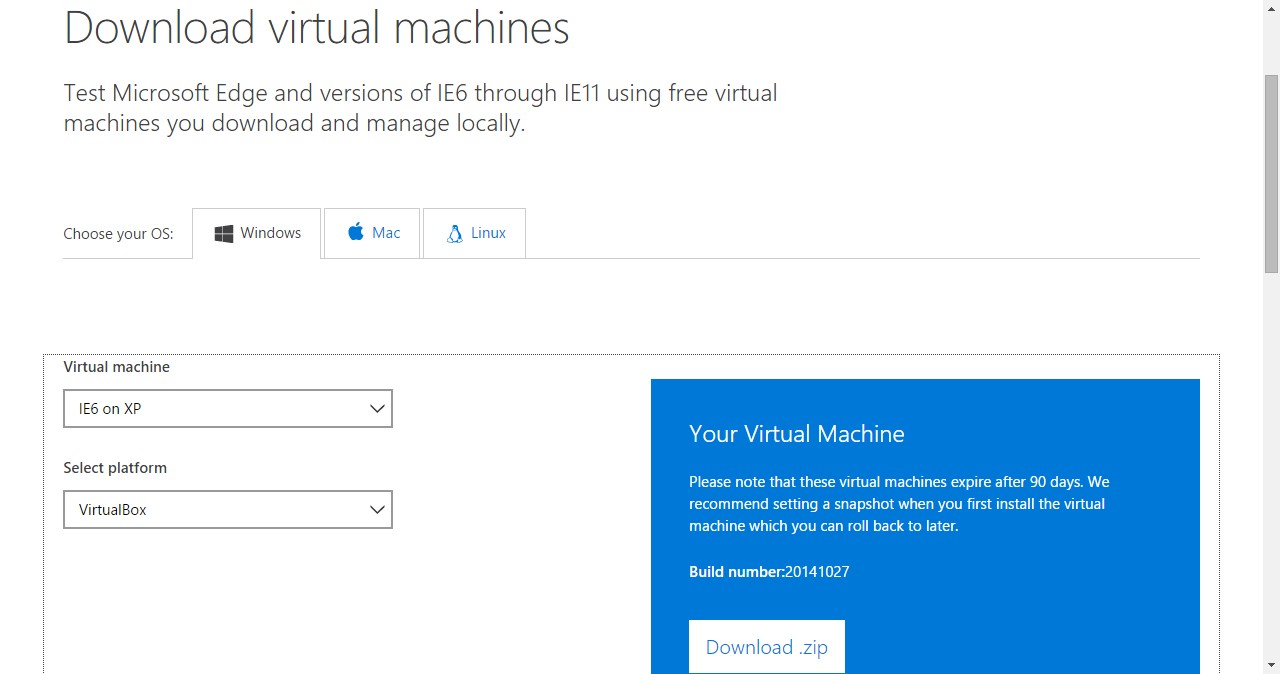
选择系统版本及虚拟机版本后就可以下载压缩包了。
本次安装选择的是IE8 on XP+Virtual Box,安装包大概1个G,安装完解压后是一个ova格式的文件。
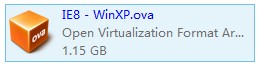
打开VirtualBox控制台,选择 管理->导入虚拟电脑,选择下载好的ova文件,等待完成。
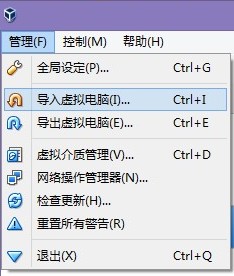
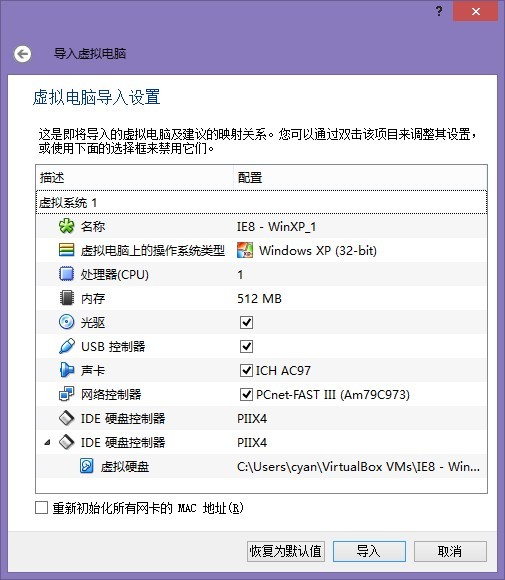
这样整个过程就完成啦:-)
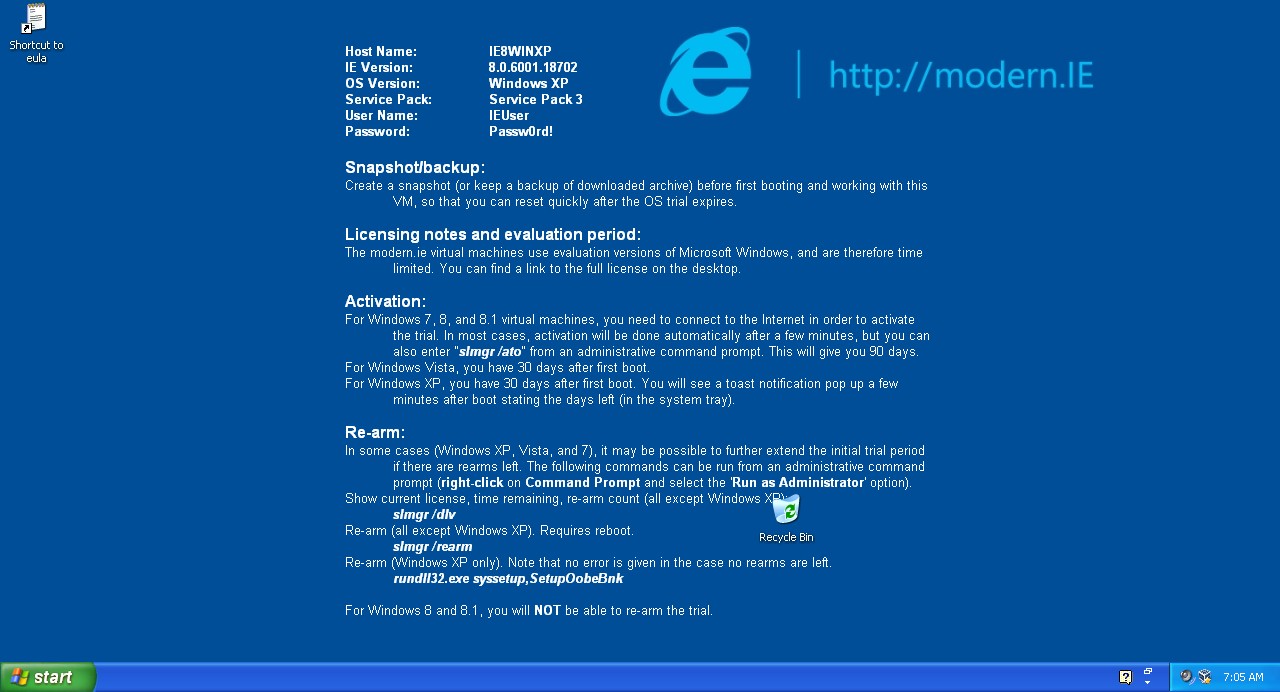
默认的桌面会教你各种系统下的激活方法,英语渣就不翻译了。截一下本机会用到的:
Win8.1系统在联网激活后可以用免费使用三个月,之后可以运行“slmgr.vbs /rearm”命令重新激活继续延长使用期限。[参考][1]